Можно перейти через точки зрения использовать панель меню, панель инструментов, панель навигации или ключи горячей клавиши. Эти методы навигации неактивны, если автор задал не или только одна точка зрения в виртуальном мире.
Из панели меню используйте меню Viewpoints, чтобы переместиться между точками зрения. Используйте Предыдущую Точку зрения и Следующие опции Точки зрения, чтобы переместиться вверх и вниз по списку существующих точек зрения последовательно. Чтобы переместить особое внимание на конкретную точку зрения, выберите точку зрения из списка точек зрения.
Из панели инструментов используйте выпадающий список точек зрения выбрать конкретную точку зрения.
С панели навигации используйте Предыдущую Точку зрения и Следующие средства управления Точкой зрения, чтобы переместиться вверх и вниз по списку существующих точек зрения последовательно.
С клавиатуры нажмите Page Up и Page Down.
Чтобы сбросить камеру к исходному положению текущей точки зрения, используйте один из методов, перечисленных в Точках зрения Сброса. Сброс точки зрения полезен, чтобы переориентировать себя, когда вы перемещались сцена.
Эта тема иллюстрирует точки зрения использовать vrplanets пример.
Выберите Simulink® Пример 3D Animation™ и вводит то имя в качестве примера в MATLAB® командное окно. Например:
vrplanets
Модель Simulink отображена. По умолчанию средство просмотра Simulink 3D Animation для той модели загружается и становится активным. Если средство просмотра не отображено, дважды кликните блок VR Sink в модели Simulink.
Из панели меню выберите меню Viewpoints.
Меню опций точки зрения отображено. Включенный список существующих точек зрения.
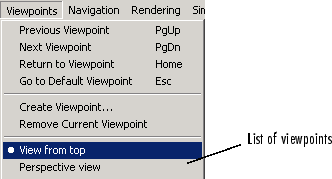
Чтобы видеть список существующих точек зрения из панели инструментов, выберите выпадающий список на крайней левой стороне панели инструментов. Строка состояния в нижней части средства просмотра отображает текущую точку зрения.
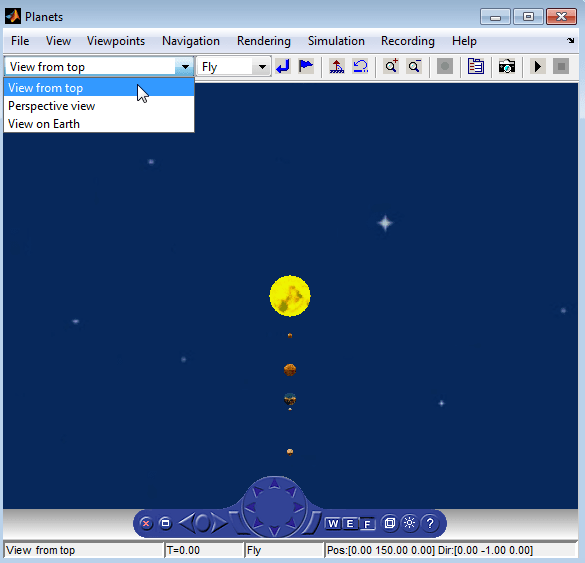
Когда вы добавляете новые точки зрения в мир, эти списки обновляются, чтобы отразить новые точки зрения.
Текущая точка зрения также отображена на левой панели строки состояния.
Вы справляетесь и перешли через точки зрения из панели меню, панели инструментов, панели навигации и клавиатуры. В частности, вы можете
Перейдите к предыдущей или следующей точке зрения
Возвратитесь к исходному положению текущей точки зрения
Перейдите к точке зрения по умолчанию
Создайте и удалите точки зрения
Перейдите к существующей точке зрения